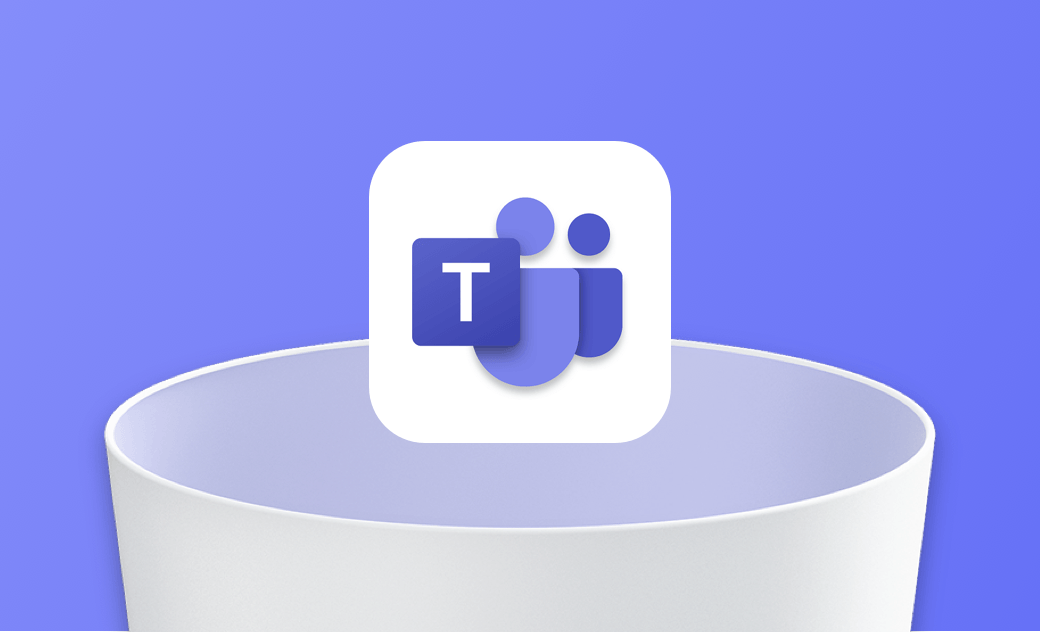如何從 Mac 完整移除 Microsoft Teams
摘要:本文將帶您瞭解如何透過 2 個方法從 Mac 上移除 Microsoft Teams,並清除 Teams 快取。
Microsoft Teams 是一個基於溝通的協作軟體。簡單來說,它就是企業版的 Skype。它整合了聊天、視訊會議、檔案共享和協同運作、Office 工具及第三方應用程式。加之龐大的微軟用戶群體,使得 Teams 一經推出,就收穫了大量用戶。
就功能而言,Teams 完勝其他協作工具,如 Zoom。但是,它也並不完美。它對新手不太友好而且比較耗資源。此外,它更適合企業內部溝通和協作。
如果您安裝了它,但發現它不能滿足您的需求,想要將其從您的 Mac 上移除,那就繼續閱讀本文。我們將詳細為您介紹如何在 Mac 上徹底解除安裝它。
如何在 Mac 上手動解除安裝 Microsoft Teams 【步驟繁瑣】
所有已安裝的第三方應用程式,都可透過 Finder 刪除, Microsfot Teams 也不例外。以下是步驟:
- 退出 Microsoft Teams: 右鍵點擊 Dock 欄中的 Teams 圖示,然後選擇「結束」。
- 開啟 Finder, 然後點擊「應用程式」資料夾。
- 找到 Teams 圖示,將其拖到「垃圾桶」。
- 點擊 Finder 「前往」選單,选择「前往檔案夾」。
- 前往以下檔案夾地址,找到與 Team 有關的檔案,將其刪除。
- ~/Library/Application Support/
- ~/Library/Containers/
- ~/Library/Caches/
- ~/Library/Preferences/
- ~/Library/Cookies/
- ~/Library/Logs/
- ~/Library/LaunchAgents/
- 清空「垃圾桶」。
如何使用 BuhoCleaner 一鍵移除 Mac Microsoft Teams 【快速徹底】
除了上面提到的方法,您還可以透過專業 Mac 應用程式移除工具自動快速刪除 Teams,如BuhoCleaner ,幫您一鍵快速完整地刪除 Teams 應用程式及其所有相關檔案。
以下是如何透過 BuhoCleaner 移除 Microsoft Teams:
- 下載,安裝,然後開啟 BuhoCleaner。
- 點擊「應用程式移除工具」,您會看到所有已安裝的應用程式。
- 找到 Microsfot Teams,勾選它,然後點擊「刪除」按鈕。就這麼簡單!
最後
以上就是如何從 Mac 完整刪除 Microsoft Teams 的方法。 希望透過上面的方法您已成功移除 Teams。
值得一提的是, BuhoCleaner 不僅僅是一個 Mac 應用程式移除工具,它還是一個很實用的清理工具。如果您的 Mac 出現儲存空間不夠,或者記憶體不足的情況,不妨試用它來對您的電腦進行一下清理。點擊下方按鈕即可快速開始。
Dr. Buho 的李平一編輯擁有廣泛的 Mac 知識背景。他很喜歡研究 macOS 的使用方法和最新系統功能、資訊等。4 年里,撰寫了 100+ 篇實用 Mac 教程和資訊類文章。